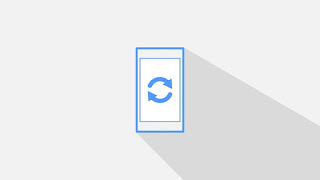Masalah yang kerap kali terjadi jika Gmail tidak disinkronkan di dalam ponsel yang Anda gunakan, yaitu tidak bisanya mengirim dan menerima email, membuka atau membaca email, sehingga Anda mungkin akan sering menerima kesalahan “Akun tidak disinkronkan”. Lantas bagaimana sebenarnya cara sinkronisasi Gmail di HP Android?
Untuk mengaktifkan sinkronisasi di ponsel Android sebenarnya dapat dilakukan dengan langkah mudah. Namun tak sedikit juga yang mengalami masalah lamanya proses tersebut, hingga timbullah pertanyaan kenapa sinkronisasi Gmail lama, dan sebagainya.
Tentunya, hal ini bisa membuat Anda frustrasi, terutama ketika Anda tidak dapat mengirim, menerima, atau membuka email Anda. Oleh karena itu pada artikel ini akan membantu Anda tentang cara sinkronisasi Gmail di HP Android, serta langkah-langkah untuk mengatasi masalah sinkronisasi.
2 Cara Sinkronisasi Gmail di HP Android
Di bawah ini ada terdapat 2 metode sinkronisasi Gmail di HP Android yang bisa Anda lakukan, yaitu melalui aplikasi Gmail itu sendiri atau opsi lainnya yaitu melalui pengaturan.
Berikut 2 cara sinkronisasi Gmail di HP Android, antara lain:
1. Melalui Pengaturan
- Aktifkan ponsel atau tablet Android Anda. Pada menu utama, masuklah ke Setting / Pengaturan
- Kemudian silahkan gulir ke bagian bawah ke bawah dan ketuk opsi “Pengguna & Akun“
- Pada bagian paling atas, Anda bisa mengaktifkan opsi “Sinkronisasi data akun pribadi secara otomatis” sehingga proses tersebut akan dilakukan oleh ponsel secara otomatis.
- Apabila bagian tersebut telah aktif tetapi proses tidak dapat berjalan semestinya, Anda bisa lakukan secara manual dengan cara klik ikon Google di bagian bawah.
- Maka pada menu ini Anda dapat melihat semua akun email yang pernah Anda login sebelumnya. Pilih salah satu yang ingin disinkronisasi
- Klik ikon menu di sebelah kanan paling atas, lalu tap “Sinkronkan sekarang“
- Setelah itu Anda cukup tunggu saja prosesnya sampai selesai hingga semua data yang berkaitan dengan akun email Anda berhasil disinkronisasi.
Nah itulah bagaimana cara sinkronisasi Gmail di HP Android melalui menu Setting / Pengaturan yang terdapat di dalam ponsel Anda.
2. Melalui Aplikasi Gmail
- Buka aplikasi Gmail di ponsel atau tablet Anda. Ketuk tombol “Menu” di sudut kiri atas. Ini adalah tombol dengan tiga garis vertikal.
- Di menu ini, silahkan gulir ke bawah dan pilih opsi “Setelan“.
- Pada tampilan berikutnya akan terlihat semua akun email yang Anda pernah daftarkan. Ketuk salah satu yang ingin Anda sinkronkan.
- Di layar berikutnya, di bawah judul yang tertulis “Penggunaan Kuota“, akan ada opsi yang disebut “Kelola Label”. Ketuk opsi itu.
- Layar ini akan mencantumkan semua label yang tersedia untuk akun Gmail Anda. Ketuk label yang ingin Anda ubah (Misalnya, contoh ini, kami akan menganggap bahwa Anda memiliki label bernama “EmailThis” yang menerima semua halaman web yang Anda simpan)
- Di layar berikutnya, ketuk opsi pertama – “Sinkronkan pesan“. Kemudian pilih “Sinkronkan: Semua“
- Pada tahap ini, semua pesan dalam label tertentu sekarang akan diunduh dan disinkronkan secara otomatis. Anda akan dapat membuka dan membaca pesan-pesan itu bahkan ketika Anda sedang offline.
Cara Mengatasi Masalah Sinkronisasi Gmail yang Lama di HP Android
Ada kalanya proses sinkronisasi Gmail tidak berjalan dengan baik, entah karena proses sinkronisasi lama atau bahkan tidak dapat diproses sama sekali.
Oleh sebab itu, sebaiknya Anda perhatikan hal-hal sebagai berikut agar cara sinkronisasi Gmail di HP Android Anda dapat berjalan dengan baik dan lancar.
1. Pastikan Anda Terhubung dengan Internet
Tentu saja perlu Anda ketahui pasti, cara sinkronisasi Gmail di HP Android dibutuhkan jaringan internet. Karena sebelum Anda dapat mengirim, menerima, atau bahkan membuka email apa pun di perangkat Anda, harus ada koneksi internet yang aktif. Jika Anda tidak yakin internet Anda berfungsi, Anda dapat menjalankan tes jaringan cepat di browser Anda untuk mengonfirmasi konektivitas. Buka situs web untuk melihat apakah jaringan internet berjalan dengan baik.
2. Perbarui Aplikasi Gmail
Untuk memastikan Anda terbebas dari bug dan mendapatkan perbaikan masalah terbaru, sebaiknya gunakanlah versi terbaru aplikasi Gmail. Yang mana bisa Anda dapatkan dan memperbaruinya secara langsung dari Google Play Store.
Terkadang, Gmail mungkin menghadapi masalah saat menyinkronkan email Anda jika aplikasi sudah usang. Tetapi yang perlu Anda perbaiki adalah dengan memperbarui aplikasi Gmail tersebut.
3. Restart Perangkat Android Anda
Cukup sederhana, tapi dalam beberapa kasus cara sinkronisasi Gmail di HP Android ini merupakan hal yang perlu diperhatikan ntuk memperbaiki Gmail yang tidak bisa disinkronisasi.
Matikan dan nyalakan ulang perangkat Anda. Bug dalam sistem, yang dapat diperbaiki dengan me-reboot perangkat Anda dalam banyak kasus dapat menyebabkan masalah. Cukup lakukan restart HP Anda untuk melihat apakah itu memperbaiki masalah.
4. Periksa pengaturan Sinkronisasi Gmail
Saat Gmail tidak disinkronkan di seluruh perangkat, Anda perlu memeriksa setelan sinkronisasi di aplikasi Gmail dan memastikan Anda telah mengaktifkannya. Secara alami, ini harus diaktifkan secara default, tetapi apa pun bisa terjadi. Anda mungkin telah mematikannya tanpa sadar. Atau mungkin bug yang tidak dikenal di aplikasi mematikannya. Dan ketika itu terjadi, akun Gmail Anda tidak akan disinkronkan, lebih sedikit lagi tentang mendapatkan email baru. Dalam hal ini, yang Anda butuhkan hanyalah mengaktifkannya kembali sendiri:
• Buka aplikasi Gmail
• Ketuk tombol menu samping di sudut kiri atas.
• Pilih Pengaturan (di bagian bawah)
• Pilih salah satu akun Anda.
• Gulir ke bawah. Di bagian “Penggunaan data”, pastikan Anda telah mengaktifkan Sinkronisasi Gmail.
5. Periksa pengaturan sinkronisasi akun perangkat Anda
Sama pentingnya, Anda perlu memastikan bahwa Anda telah mengaktifkan sinkronisasi otomatis untuk Gmail di pengaturan akun sistem. Kegagalan untuk melakukannya berarti Gmail tidak akan menyinkronkan sampai Anda me-refresh aplikasi secara manual. Anda harus memeriksa setelan ini setelah mengaktifkan ‘Sinkronkan Gmail‘ seperti pada langkah cara sinkronisasi Gmail di HP Android di atas,
• Buka aplikasi Pengaturan
• Gulir ke bawah dan pilih Akun
• Pertama, gulir ke bawah dan pastikan “Sinkronisasi data pribadi otomatis” diaktifkan.
• Setelah itu, pilih akun Gmail Anda dari daftar.
• Ketuk Sinkronisasi akun.
• Pastikan Anda mengaktifkan Gmail
Selanjutnya, Anda dapat mengetuk tombol 3 titik di sudut kanan atas dan memilih Sinkronkan sekarang untuk memaksa akun Anda melakukan sinkronisasi.
6. Periksa & kosongkan penyimpanan Anda
Google mengonfirmasi bahwa bila ponsel atau tablet Anda kehabisan ruang, sinkronisasi tidak akan berfungsi. Jadi, untuk memastikan semuanya beres, cobalah untuk mengosongkan penyimpanan ponsel Anda jika hampir habis. Anda dapat menghapus aplikasi yang tidak Anda gunakan; hapus file yang diunduh, paket instalasi, dan film yang telah Anda tonton.
Selain itu, Anda mungkin ingin memeriksa apa yang menghabiskan penyimpanan Anda terlebih dahulu, sebelum mengambil tindakan:
• Buka aplikasi Pengaturan
• Ketuk Penyimpanan
• Klik Penyimpanan bersama internal untuk melihat penggunaan penyimpanan Anda.
7. Setel ulang aplikasi Gmail
Nah, hal terakhir yang kami sarankan untuk memperbaiki Gmail yang tidak sinkron pada perangkat ponsel Android Anda jika solusi cara sinkronisasi Gmail di atas tidak berhasil adalah dengan mereset aplikasi Gmail – pada dasarnya dengan membersihkan data aplikasi dan cache.
Sebelum memulai, perhatikan bahwa menyetel ulang aplikasi Gmail dapat menghapus draf, setelan pemberitahuan khusus, tanda tangan, dan setelan lainnya. Tetapi Anda selalu dapat mengaturnya lagi setelah memperbaiki masalah yang sedang Anda lakukan. Dan kabar baiknya adalah menyetel ulang aplikasi Gmail berfungsi dalam banyak kasus. Jadi ada baiknya memberikan kesempatan Anda:
• Buka Pengaturan perangkat Anda
• Ketuk Aplikasi & Pemberitahuan, diikuti oleh Lihat semua aplikasi
• Temukan Gmail di daftar dan buka.
• Klik pada Penyimpanan & cache.
• Terakhir, tekan Hapus penyimpanan untuk mengatur ulang aplikasi Gmail
• Sekarang setelah Anda menyetel ulang aplikasi Gmail, restart (mulai ulang) perangkat Anda dan atur akun Gmail Anda sekali lagi. Anda seharusnya dapat menyinkronkan email Anda di semua perangkat sekarang.
Kesimpulan
Itulah cara sinkronisasi Gmail di HP Android, serta langkah-langkah bagaimana untuk mengatasi masalah sinkronisasi Gmail lama hingga menyebabkan kegagalan. Semoga dengan langkah-langkah tersebut di atas dapat membantu Anda. Semoga sukses.